发布时间:2016-08-19 10: 21: 36
GV Browser作为EDIUS 8的一个新增功能它可以有效的帮助我们管理硬盘中那些凌乱的素材。使用目录或者智能目录这两种文件夹形式可以更有效的对一些标志性的素材进行分类。对这里知识还不熟悉的小伙伴要注意了,小编今天将结合EDIUS视频教程给大家补补EDIUS GV Browser的知识,你们千万不要错过获得新知识的机会哦~
1、点击添加智能目录的按钮,页面中较之前,多出了一个筛选框。我们可以点击筛选框去选择要使用的筛选条件。
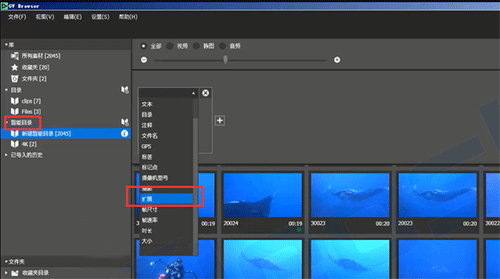
2、如果你觉得筛选条件不够充分,你可以继续添加筛选条件,直到你最终筛选到你想要的素材。
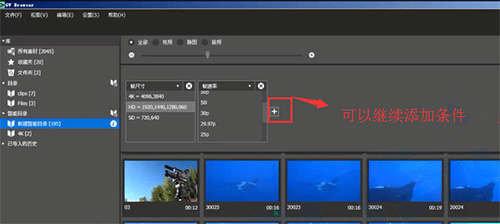
3、如果你已经筛选到你需要的素材,你可以拖拽文件到之前已经创建完成的目录中,这样我们就可以将素材统一放到一个目录中而目录的名称,我们可以定义一个直接明了的名称。 当然,点击素材后,可以看到右侧出现的拍摄信息,在这里可以添加一些相关信息关键词等内容,以便日后文件更多时使用智能目录依据这些添加的信息进行筛选或者是使用上方的搜索方式就可以快速的找到这个文件了。
1、如果你已经把无带化文件拷贝到本地硬盘或已经连接无带化设备的读卡器,它都可以自动识别出源文件是何种形式的素材。
2、本地硬盘中已经事先拷贝了一些用SONY XDCAM EX拍摄的源文件,点击这个文件夹后,你会发现他会快速识别出拍摄内容。你只需要框选这些视频,把它添加到库或者是导入和注册文件这两种形式,将文件添加到所有素材中就可以了。
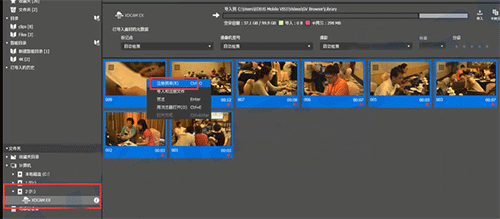
3、注册到库,它只是将文件的快捷方式添加到所有文件中而导入和注册文件时添加到所有文件的同时也将文件复制一份到本地的硬盘中。
文章讲到这里就结束了。如果小伙伴们想要学习更多的EDIUS教程,又或者新手的小伙伴想要EDIUS下载,你们在EDIUS中文网站中都可以找到的~
展开阅读全文
︾